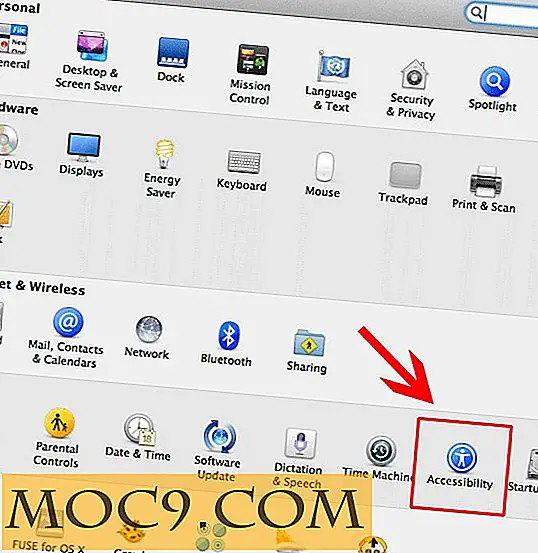So erstellen Sie Verknüpfungen zu beliebigen Anwendungen auf Ihrem Android-Startbildschirm
Android-Nutzer wissen, dass Sie einfach eine Anwendungsverknüpfung oder ein Widget auf dem Startbildschirm platzieren können, indem Sie einfach irgendwo auf den Bildschirm drücken (und für 1 Sekunde gedrückt halten). Aber was ist, wenn Sie eine Verknüpfung zu einer Funktion in einer App platzieren möchten, wie den Abschnitt "Neue Aufgabe hinzufügen" in Astrid, ein bestimmtes Lesezeichen für Ihren Dolphin-Browser oder nur die Seite "Anwendung verwalten", auf der Sie Ihre Apps?
Neben den Anwendungen und Widgets bietet Android standardmäßig keine Möglichkeit, Verknüpfungen zu anderen Objekten auf dem Startbildschirm einzufügen. Mit ein wenig Hilfe vom Markt können wir dies jedoch leicht umsetzen.
LauncherPro
Wenn Sie LauncherPro nicht ausprobiert haben, sollten Sie es wirklich versuchen. Es ist die beste Home Replacement App (meiner Meinung nach) auf dem Markt, und es wird mit jedem Update besser.
In LauncherPro gibt es diese Funktion, mit der Sie Aktivitätsverknüpfungen zu Ihrem Startbildschirm hinzufügen können. Dies ist, was wir verwenden werden, um Verknüpfungen zu allem auf Ihrem Startbildschirm hinzuzufügen. In diesem Beispiel zeigen wir Ihnen, wie Sie der Einstellungsseite "Anwendungen verwalten" eine Verknüpfung hinzufügen.
1. Installieren Sie LauncherPro vom Markt. (Market Link | Appbrain Link)
( Hinweis : Sie müssen es nicht als Standard-Launcher-App festlegen, um seine Funktion zu verwenden.)
2. Drücken Sie auf dem Startbildschirm, um den Shortcut-Launcher zu aktivieren. Tippen Sie auf Verknüpfung

3. Tippen Sie auf Aktivitäten

Sie sehen jetzt alle Ihre Apps in alphabetischer Reihenfolge geordnet.

4. Scrollen Sie nach unten, bis Sie "Einstellungen" sehen. Tippen Sie darauf, um alle Aktivitäten anzuzeigen. Scrollen Sie weiter nach unten, bis Sie den Eintrag "Anwendung verwalten" sehen.

5. Tippen Sie darauf. Es bringt Sie zurück zum Startbildschirm und fordert Sie auf, einen Namen für die Verknüpfung einzugeben.
![]()
Das ist es. Sie sollten jetzt die Verknüpfung auf Ihrem Startbildschirm sehen.

Dies ist nur ein einfaches Beispiel. Es gibt viele Verknüpfungen, die Sie mit der Funktion "Aktivitäten" erstellen können. Zu den Dingen, für die ich sie verwendet habe, gehören:
- Verknüpfung zur Seite "neue Aufgaben" für Astrid
- Verknüpfung zu Firefox-Lesezeichen
- Verknüpfung zur Einstellung "Anwendung verwalten"
- Verknüpfung zum Anzeigen von Notizen in der Catch-App
- Abkürzung, um schnell einen neuen Chat auf eBuddy zu starten
- Und viele mehr…
Wie Sie sehen können, ist die Liste endlos.
Irgendein Schnitt
Alternativ, für diejenigen, die nicht möchten, eine vollständige Fledge Home Replacement-App nur für die Verknüpfung zu irgendetwas Feature zu installieren, können Sie auch Any Cut (Markt-Link) vom Markt installieren, die eine ähnliche Funktionalität bietet.
AnyCut hat den leichten Vorteil, dass es leichtgewichtig ist und mit einer zusätzlichen Funktion "Erstelle deine eigene Verknüpfung" ausgestattet ist.

Eine Sache, die ich nicht mag, ist, dass die Aktivitätenliste nicht so ordentlich organisiert ist wie LauncherPro.
Mit welchen anderen Methoden können Sie Verknüpfungen zu Anwendungen in Android erstellen?

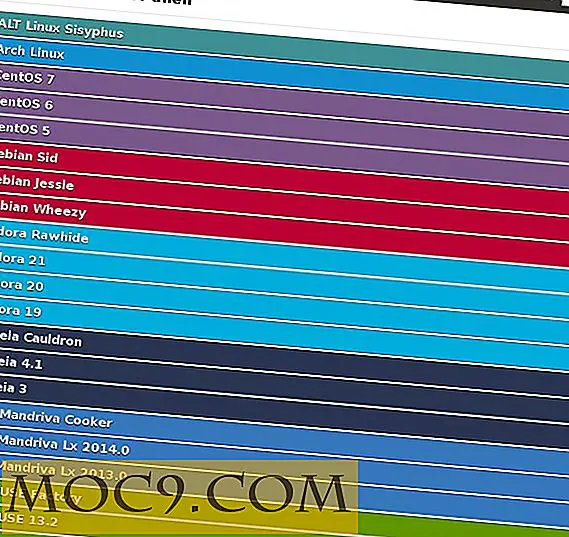

![Ohne Google Reader, was werden Sie als Alternative verwenden? [Umfrage]](http://moc9.com/img/poll-result-nsa-prism.png)
![Betreiben Sie eine DIY Internet Radio Station mit Icecast [Linux]](http://moc9.com/img/icecast-01.jpg)